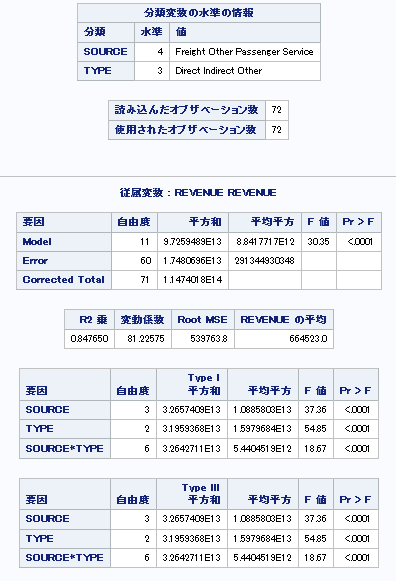N元配置分散分析タスク
モデルの構築
ネストされた効果の作成
オプションの設定
|
オプション
|
説明
|
|---|---|
|
統計量
|
|
|
出力にデフォルトの統計量のみを表示するか、デフォルト統計量と追加統計量を表示するか、あるいは統計量を一切含めないかを選択できます。
追加統計量のオプションを次に示します。
|
|
|
ブロット
|
|
|
出力にデフォルトのプロットのみを表示するか、選択したプロットのみを表示するか、あるいはプロットを一切表示しないかを選択できます。プロットに表示する最大点数を指定することもできます。
結果に追加できるいくつかのプロットを次に示します。
|
|